Запуск T‑FLEX DOCs



Запуск T‑FLEX DOCs |
  
|
Запуск T‑FLEX DOCs может быть осуществлён различными способами:
✓двойным щелчком по ярлыку T‑FLEX DOCs ![]() на рабочем столе Microsoft Windows;
на рабочем столе Microsoft Windows;
✓выбором T‑FLEX DOCs в списке Все приложения меню Пуск (для Microsoft Windows 10), на экране Приложения (для Microsoft Windows 8) или в списке Все программы меню Пуск (для более ранних версий Microsoft Windows).

На экране появится окно подключения к T‑FLEX DOCs. В поле Имя сервера необходимо ввести имя сервера T‑FLEX DOCs.
Если на одном компьютере-сервере установлено несколько экземпляров T‑FLEX DOCs (например, различных версий), то имя сервера T‑FLEX DOCs будет содержать имя экземпляра, написанное через знак "\". Например, "SERVER\DOCs_15".

Имя сервера может записываться также следующим образом (в случае, если порт подключения к серверу отличен от значения "по умолчанию"): "имя компьютера : порт подключения". Например, "SERVER:21421".
Если в данное поле ранее уже вводилось какое-либо имя сервера, то оно отобразится в выпадающем списке.
Также в выпадающем списке содержится пункт Обзор, который позволяет выбрать один из доступных для подключения серверов T‑FLEX DOCs из списка.
Кнопка ![]() предназначена для вызова настроек подключения к серверу T‑FLEX DOCs через прокси-сервер с использованием протокола HTTP. Возможность подключения через прокси-сервер настраивается при установке серверной части T‑FLEX DOCs.
предназначена для вызова настроек подключения к серверу T‑FLEX DOCs через прокси-сервер с использованием протокола HTTP. Возможность подключения через прокси-сервер настраивается при установке серверной части T‑FLEX DOCs.

В поле Авторизация можно выбрать один из двух вариантов:
✓Авторизация Windows – вход в систему осуществляется под именем учётной записи пользователя Microsoft Windows. Таким образом, логин и пароль при запуске программы вводить не требуется. Соответствие имени учётной записи Microsoft Windows и имени учётной записи T‑FLEX DOCs задаёт пользователь с правами администратора.
Этот способ не рекомендуется использовать для общего компьютера, когда под одной учётной записью работает несколько пользователей, так как в таком случае невозможно гарантировать сохранность данных.
✓Авторизация сервера – вход в систему осуществляется с использованием логина T‑FLEX DOCs, заданного пользователем с правами администратора для текущего пользователя при его регистрации в системе.
Подключение к T‑FLEX DOCs может выполняться как с вводом пароля (заданного администратором), так и без него.
Вследствие этого перед первым входом в систему пользователю необходимо обратиться к администратору системы за дополнительными инструкциями.
В дальнейшем пользователь может изменить заданный пароль.
О смене пароля будет рассказано ниже.
При установленном в окне подключения к T‑FLEX DOCs флаге Запомнить меня логин текущего пользователя будет добавлен в список поля Логин. Таким образом, при следующем запуске пользователю не потребуется вводить свой логин вручную, достаточно будет выбрать его из списка. Флаг Запомнить меня и пароль позволяет сохранить введённые логин и пароль, в этом случае в дальнейшем пользователю достаточно будет нажать кнопку [Подключение] для входа в T‑FLEX DOCs. Ссылка Забыть меня удаляет с компьютера данные для подключения текущего пользователя.
Если установить флаг Подключаться автоматически, то при запуске T‑FLEX DOCs система не будет запрашивать логин и пароль, подключение будет производиться автоматически с сохранёнными настройками.
Изменить настройки подключения можно с помощью команды главного меню Сервис > Параметры подключения. Новые параметры будут использованы при следующем подключении.
В нижней части окна подключения находится список конфигураций T‑FLEX DOCs, которые доступны текущему пользователю.
Конфигурация – это совокупность модулей, каждый из которых выполняет определённые функции. Например, модуль "Канцелярия" содержит инструменты для ведения канцелярского документооборота, модуль "Управление структурой изделий" предоставляет возможности управления структурами изделий и ведения номенклатуры и т.д. Кроме того, существуют также отдельные модули интеграции с различными CAD‑системами.
Для работы модуля T‑FLEX DOCs необходима лицензия. Набор доступных для работы лицензий определяет ключ защиты, который поставляется вместе с установочными файлами программного продукта T‑FLEX DOCs.
Отдельные модули могут быть объединены в комплекты, которые составляют основу стандартных конфигураций T‑FLEX DOCs.
К примеру, конфигурация "CRM" включает в себя:
✓модуль "Клиент платформы T‑FLEX DOCs";
✓модуль "Канцелярия" – предоставляет специализированные функции управления поручениями и канцелярского документооборота;
✓модуль "CRM" – предоставляет инструменты для обеспечения взаимодействия с клиентами.
Кроме того, T‑FLEX DOCs позволяет создавать пользовательские конфигурации.
Пользователь с правами администратора производит настройку параметров конфигурации и устанавливает права доступа пользователей на использование данной конфигурации.
Конфигурация определяет набор отображаемых справочников. Помимо этого, некоторые элементы интерфейса (пользовательские диалоги свойств, рабочие страницы) и виды отображения данных в справочниках могут быть привязаны к той или иной конфигурации. Для конфигурации также можно задать определённый стиль интерфейса.
При выходе из T‑FLEX DOCs для текущей конфигурации сохраняется список и расположение открытых рабочих окон, а также настройки отображения данных в окнах.
Таким образом, конфигурация обеспечивает доступ пользователя только к требуемым в его работе функциям и позволяет наиболее удобно настроить систему для решения практических задач, характерных для конкретного рабочего места.
Для быстрого запуска T‑FLEX DOCs в требуемой конфигурации на рабочем столе Microsoft Windows может быть создан ярлык.
В случае, когда пользователь при входе в систему в поле Конфигурация оставляет значение "По умолчанию", запуск T‑FLEX DOCs будет выполнен в конфигурации, заданной для данного пользователя или группы, в которую он входит, в качестве конфигурации для входа.
Если пользователь входит в несколько групп и у этих групп заданы различные конфигурации для входа, выбрана будет ближайшая по иерархии группа.
Настройку конфигурации для входа для отдельных пользователей и групп пользователей выполняет пользователь с правами администратора. Если параметры конфигурации для входа не заданы, системой будет выдано сообщение об ошибке.
При нажатии на кнопку [Подключение] в окне запуска T‑FLEX DOCs появится окно, изображённое на рисунке ниже. Данное окно появляется также при автоматическом подключении.
В случае нажатия на кнопку [Отмена] откроется окно запуска, в котором необходимо будет ввести логин и пароль для входа в систему.
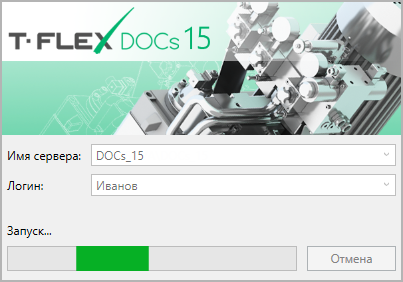
Также при установке серверной части T‑FLEX DOCs может быть настроено автоматическое обновление клиентской части T‑FLEX DOCs. В таком случае при запуске системы будет произведено обновление клиентской части, если её версия более старая, чем версия, размещённая администратором системы для автообновления.

Для изменения пароля, использующегося для подключения к T‑FLEX DOCs, служит команда главного меню Сервис > Изменить пароль. В диалоговом окне вводятся старое и новое значения пароля. Флаг Сменить пароль при входе в систему отвечает за вызов окна Смена пароля при следующем запуске системы.
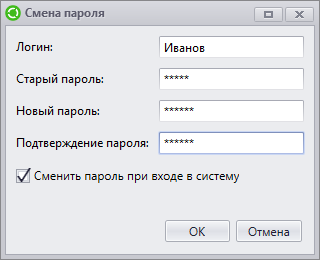
T‑FLEX DOCs позволяет также осуществлять одновременное подключение к нескольким серверам в одном окне.
Более подробно о подключении к нескольким серверам будет рассказано в главе "Множественное подключение к T‑FLEX DOCs".